- Kirjoittaja Jason Gerald [email protected].
- Public 2024-01-19 22:12.
- Viimeksi muokattu 2025-01-23 12:17.
Tämä wikiHow opettaa sinulle, kuinka voit muuttaa nimeä, joka tulee näkyviin sähköpostin lähettämisessä Gmailin kautta. Voit muuttaa nimiä sekä Gmailin työpöytäversiossa että mobiilisovelluksessa. Googlen avulla voit kuitenkin muuttaa nimeäsi enintään kolme kertaa 90 päivän aikana. Et voi myöskään muuttaa sähköpostiosoitettasi.
Vaihe
Tapa 1/2: Työpöytäsivuston kautta
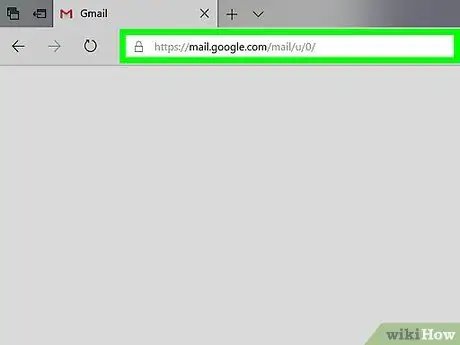
Vaihe 1. Avaa Gmail
Siirry osoitteeseen https://www.gmail.com/ tietokoneen verkkoselaimen kautta. Gmailin postilaatikkosivu tulee näkyviin, jos olet jo kirjautunut tilillesi.
Jos ei, kirjoita sähköpostiosoitteesi ja salasanasi pyydettäessä
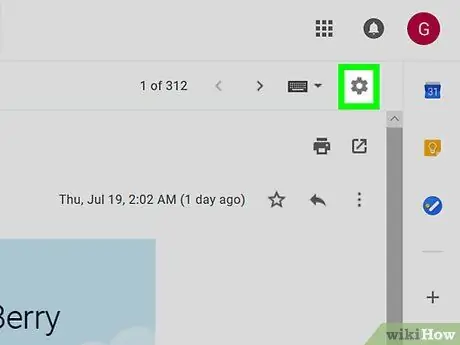
Vaihe 2. Napsauta rataskuvaketta
Se on Gmail-postilaatikkosi oikeassa yläkulmassa. Tämän jälkeen avattava valikko tulee näkyviin. Tämä vaihtoehto on avattavassa valikossa. Kun napsautat, asetussivu (”Asetukset”) avautuu. Tämä välilehti on sivun yläosassa. Tämä vaihtoehto on asetussivun "Lähetä sähköpostia nimellä" -osaa vastapäätä. Kun napsautat, ponnahdusvalikko tulee näkyviin. Tämä sarake on toinen sarake ylhäältä. Kirjoita tyhjään tekstikenttään nimi, jota haluat käyttää. Se on ikkunan alareunassa. Tämän jälkeen nimenmuutos tallennetaan ja ikkuna suljetaan. Napauta Gmail -sovelluksen kuvaketta, joka näyttää punaiselta M -kirjaimelta valkoisella taustalla. Se on näytön vasemmassa yläkulmassa. Kun kosketat, näkyviin tulee ponnahdusvalikko. Se on ponnahdusvalikon alareunassa. Kosketa sen tilin sähköpostiosoitetta, jonka nimi haluat muuttaa. Se on valikon yläosassa. Se on sivun yläosassa. Nimi näkyy sivun yläreunan Nimi -tekstikentässä. Kirjoita pyydettäessä sähköpostiosoitteen salasana ja napauta sitten SEURAAVA ”. Vaihe 9. Kosketa "Muokkaa" -kuvaketta
Se on kynäkuvake nimen oikealla puolella. Tämän jälkeen ponnahdusvalikko tulee näkyviin. Kirjoita haluamasi nimi First- ja/tai Last -kenttiin. Se on ponnahdusikkunan alareunassa. Tämä vaihtoehto varmistaa, että haluat muuttaa nimesi ja ymmärtää, että voit muuttaa nimen vain kahdesti seuraavan 90 päivän aikana.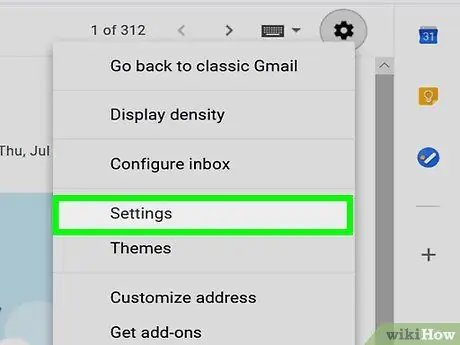
Vaihe 3. Napsauta Asetukset
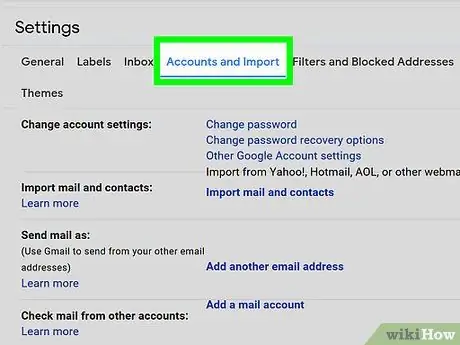
Vaihe 4. Valitse Tilit ja tuonti
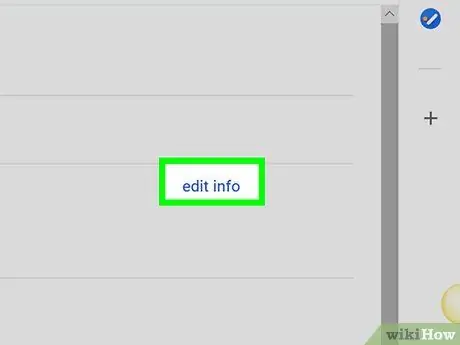
Vaihe 5. Napsauta Muokkaa tietoja
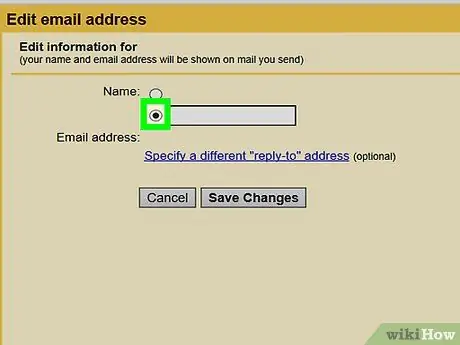
Vaihe 6. Valitse tyhjän tekstikentän vieressä oleva valintaruutu
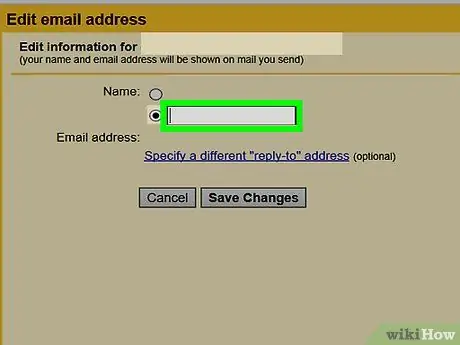
Vaihe 7. Kirjoita haluamasi nimi
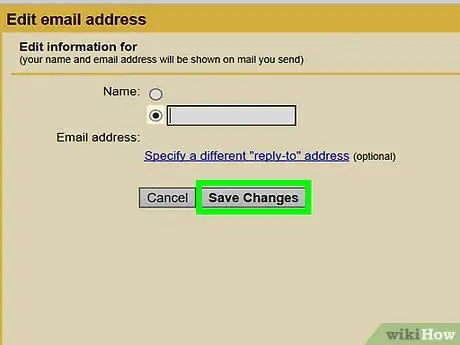
Vaihe 8. Napsauta Tallenna muutokset
Tapa 2/2: Mobiilisovelluksen kautta
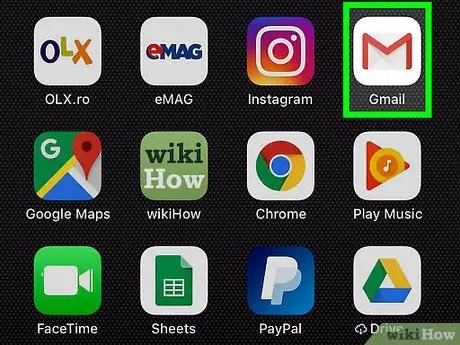
Vaihe 1. Avaa Gmail
Jos et ole kirjautunut tiliisi, kirjoita sähköpostiosoitteesi ja salasanasi pyydettäessä
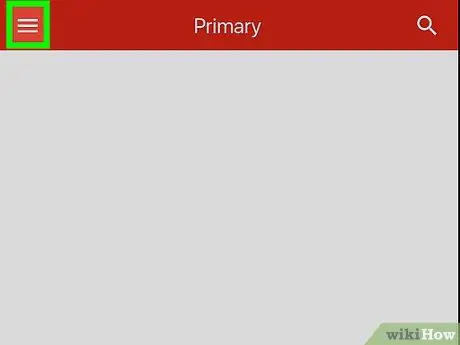
Vaihe 2. Kosketa
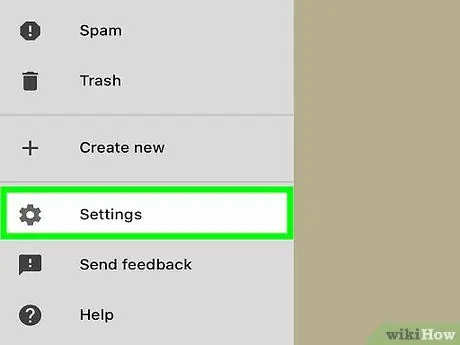
Vaihe 3. Pyyhkäise näyttöä ja kosketa Asetukset
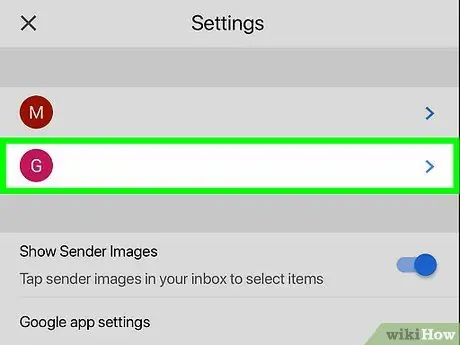
Vaihe 4. Valitse tili

Vaihe 5. Valitse Hallinnoi Google -tiliäsi
Kosketa Android -laitteessa” Tilini ”.
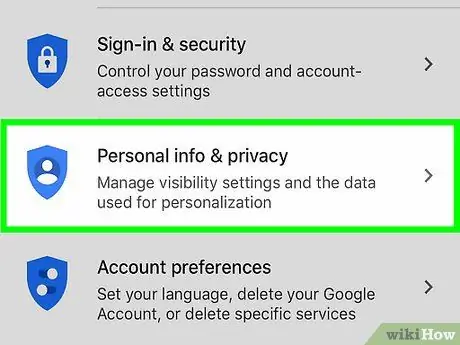
Vaihe 6. Valitse Henkilötiedot ja yksityisyys
Kosketa Android -laitteessa” Henkilökohtaiset tiedot ”Näytön yläreunassa.
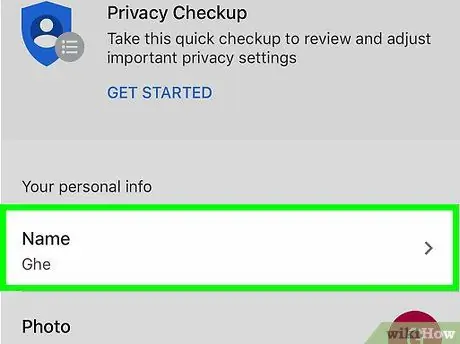
Vaihe 7. Kosketa käytössä olevaa nimeä
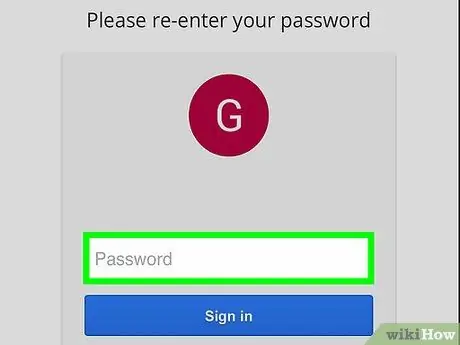
Vaihe 8. Anna Google -tilin salasana
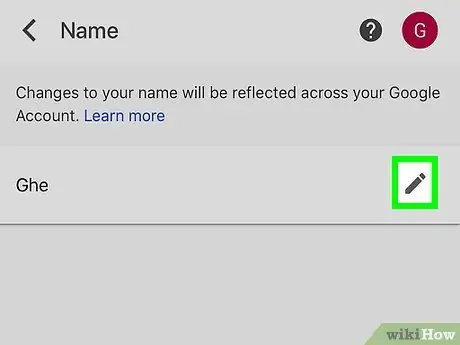
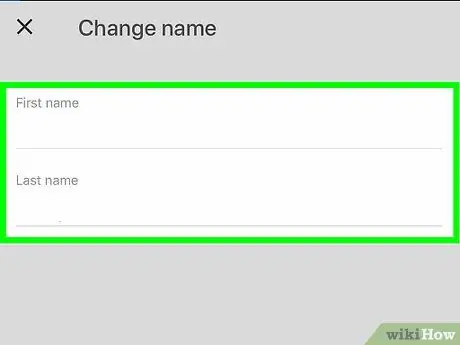
Vaihe 10. Anna uusi nimi
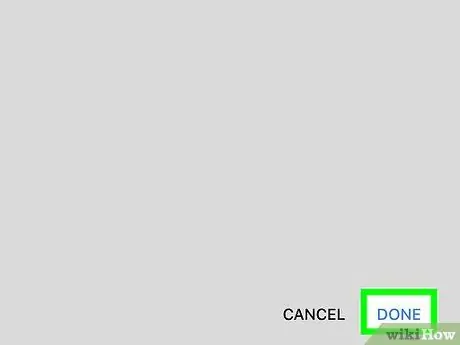
Vaihe 11. Napauta VALMIS
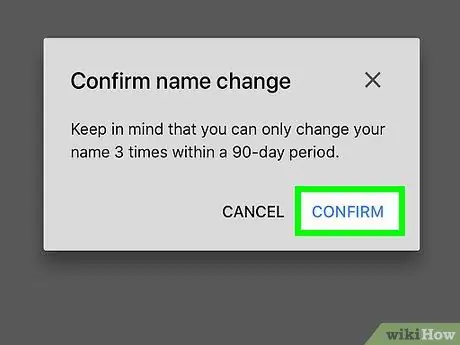
Vaihe 12. Kosketa VAHVISTA pyydettäessä
Vinkkejä






